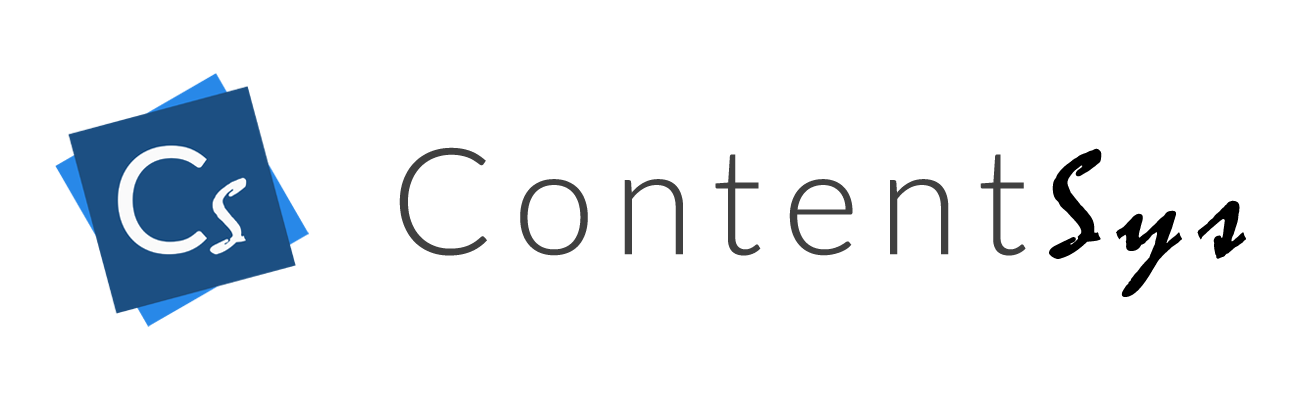Nesta publicação vamos mostrar como configurar um IP fixo em uma maquina windows. Em meus prints fiz no windows 10, mas o procedimento é basicamente o mesmo em demais versões.
1) Primeiro abra o prompt, indo no menu executar e digitando CMD
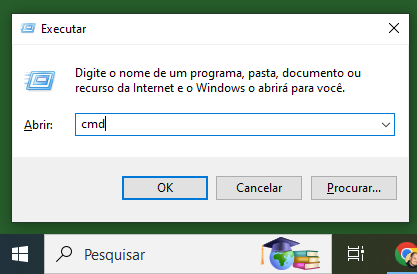
2) Agora verifique qual zona de IP o roteador esta trabalhando, para isso digite IPCONFIG e aperte enter.


3) Agora veja qual é o IP, observe que no meu exemplo o roteador me ofereceu o IP 192.168.0.28
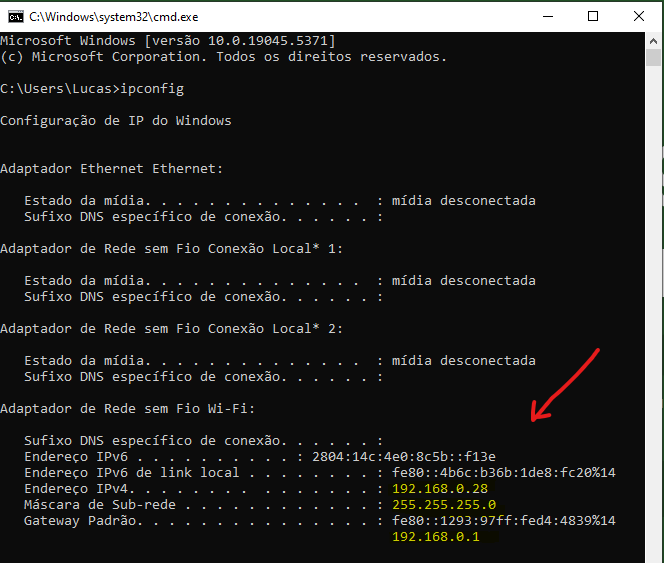
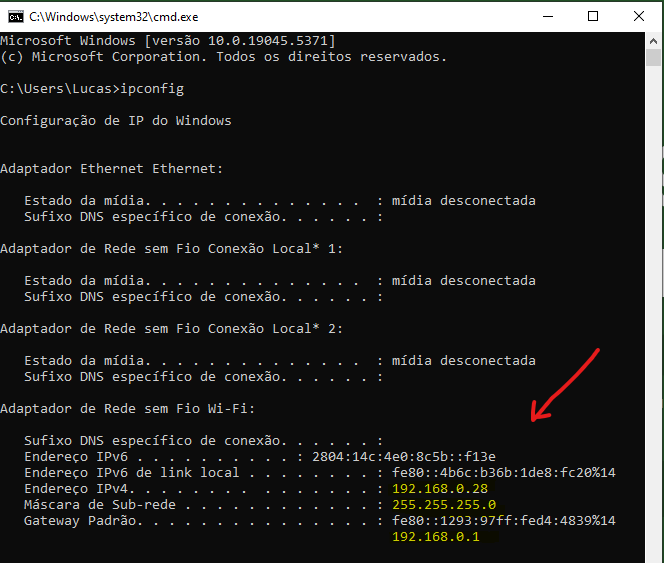
4) Agora vamos definir um fixo, para isso clique com o botão direito do mouse na sua conexão de rede ao lado do relogio e clique em “Abrir configurações de Rede e Internet”
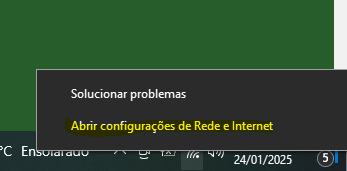
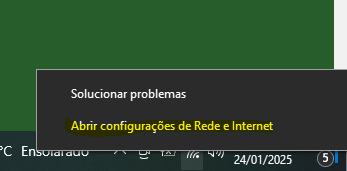
5) Agora vá em “Alterar opções de Adaptador”
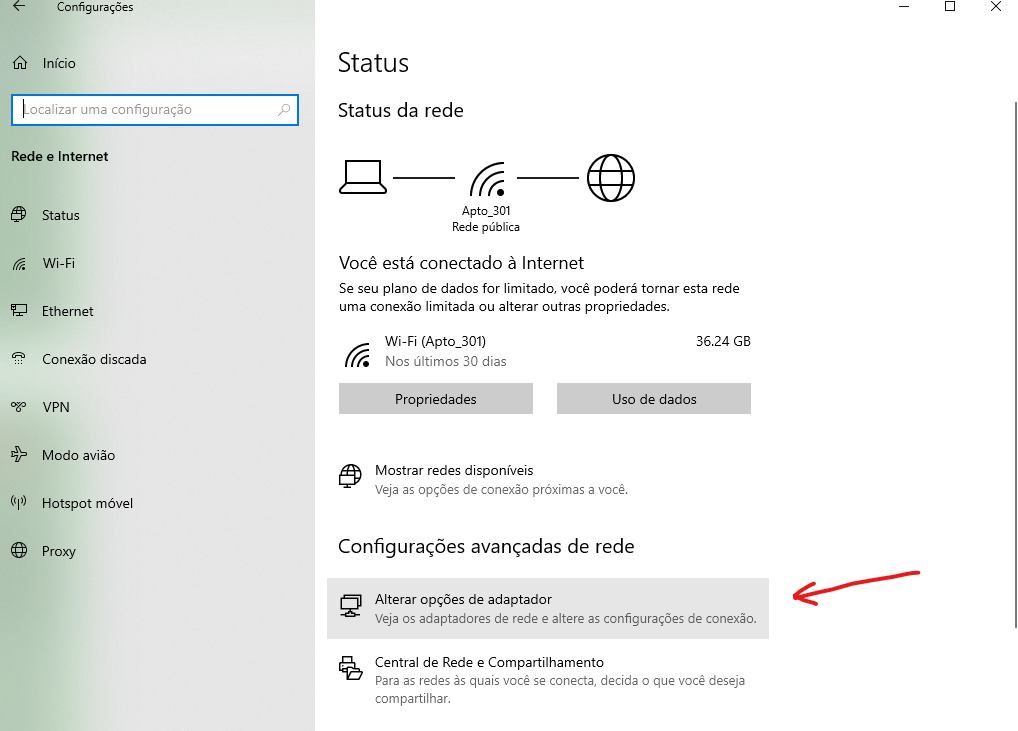
6) Selecione a placa de rede que esta sendo utilizada > clique com o botão direito do mouse e vá em Propriedades
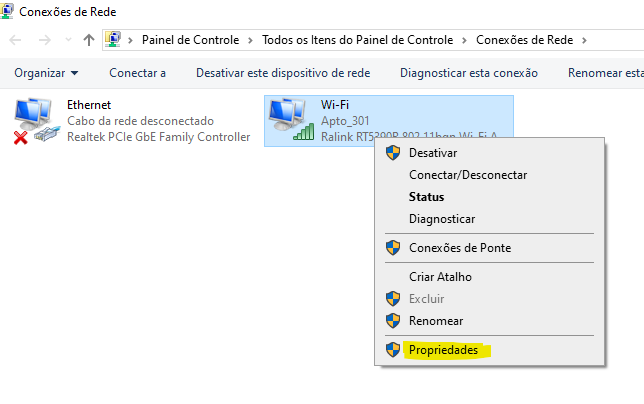
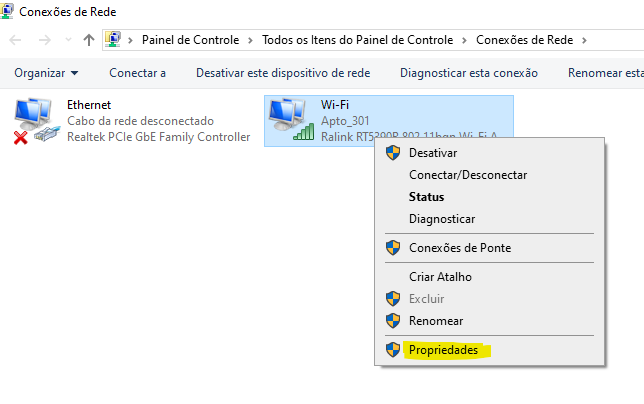
7) Agora localize a opção “Protocolo IP Versão 4 (TCP/IPv4)” e clique em propriedades
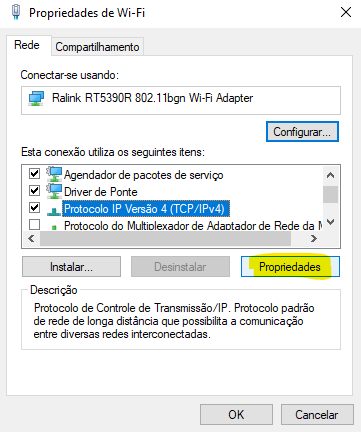
8) Nesta parte definimos qual sera o IP selecionando a opação “Usar o seguinte endereço IP” e preencho as informações de a cordo com a faixa de IP que verificamos que estava ao executar o IPCONFIG.
Porem no exemplo acima o final do meu IP esta 28. Uma boa dica é deixar um IP mais alto, no meu caso deixei com final 244, assim evita um possivel conflito de IP com outros dispositivos que estão recebendo IPs automaticamente do roteador. As informações de Mascara e Gateway colocamos igual estava na consulta do IPCONFIG.
Em informações de servidor DNS gosto de deixar o servidor de DNS do Google, conforme imagem abaixo. Após preencher tudo, aperte o botão OK.
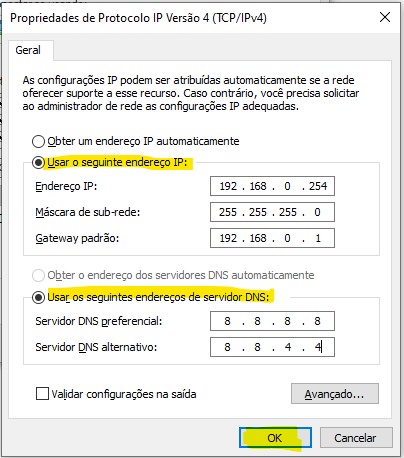
Pronto seu IP foi definido, e toda vez que ligar esta maquina ele vai estar com o IP 192.168.0.254.
Esperamos que este artigo tenha te ajudado, caso fique com qualquer dúvida entre em contato com nosso canal de suporte via whatsapp:(19) 4141-4864
ContentSys
A ContentSys é uma Software House em Campinas que oferece sistema de gestão e emissão fiscal para o estado de São Paulo.